Tính năng tự động điền trên Google Chrome sẽ giúp chúng ta đăng nhập nhanh tài khoản hay thông tin cá nhân như thẻ tín dụng nhanh chóng, tiết kiệm thời gian khi không phải nhập lại. Bạn hoàn toàn có thể xem thông tin thẻ tín dụng trên Google Chrome đã lưu, tương tự như khi xem lại mật khẩu đã lưu trong Google Chrome. Khi đó, người dùng hoàn toàn có thể thay đổi, chỉnh sửa lại thông tin thẻ tín dụng đó trong trường hợp trình duyệt Chrome chưa thay đổi lại thông tin thẻ tín dụng mới. Bài viết dưới đây sẽ hướng dẫn bạn đọc xem thông tin thẻ tín dụng trong Google Chrome.
Hướng dẫn xem thẻ tín dụng trong Google Chrome
Bước 1:
Tại giao diện trên Google Chrome bạn nhấn vào biểu tượng 3 dấu chấm rồi nhấn vào Cài đặt. Sau đó chúng ta nhấn vào mục Tự động điền (Auto fill) rồi nhìn sang bên phải chọn Phương thức thanh toán (Payment Methods).
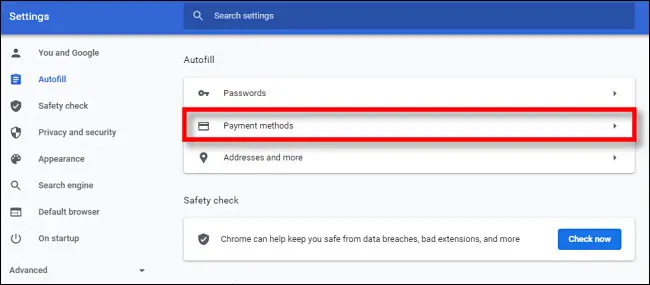
Bước 2:
Chuyển sang giao diện tiếp theo, bạn sẽ nhìn thấy tất cả thông tin thẻ thanh toán đã được lưu trong Google Chrome. Tại thông tin thẻ thanh toán muốn thay đổi, nhấn vào biểu tượng 3 dấu chấm và chọn Chỉnh sửa (Edit).
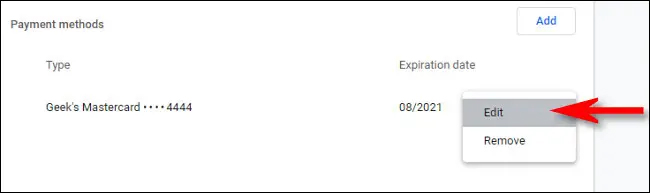
Bước 3:
Trong giao diện chỉnh sửa này chúng ta có thể thay đổi lại tất cả thông tin của thẻ tín dụng. Sau khi đã thay đổi xong thông tin thì nhấn nút Lưu (Save) ở bên dưới để lưu lại là được.
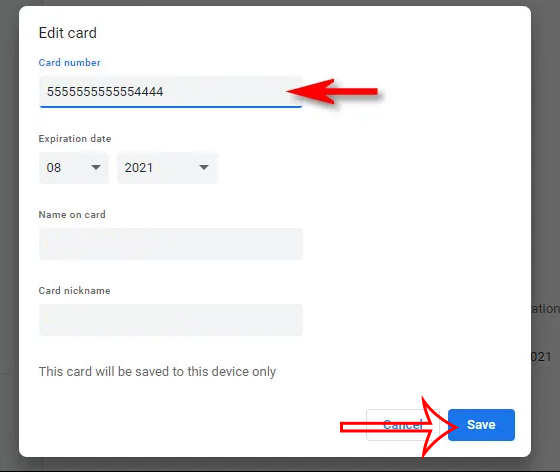
Bước 4:
Trong trường hợp bạn không muốn lưu lại thông tin thẻ thanh toán này thì nhấn vào biểu tượng 3 dấu chấm rồi chọn Gỡ bỏ (Remove).
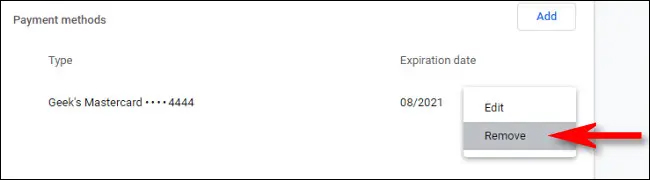
 Công nghệ
Công nghệ  AI
AI  Windows
Windows  iPhone
iPhone  Android
Android  Học IT
Học IT  Download
Download  Tiện ích
Tiện ích  Khoa học
Khoa học  Game
Game  Làng CN
Làng CN  Ứng dụng
Ứng dụng 





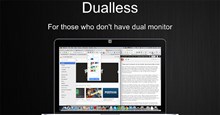












 Linux
Linux  Đồng hồ thông minh
Đồng hồ thông minh  macOS
macOS  Chụp ảnh - Quay phim
Chụp ảnh - Quay phim  Thủ thuật SEO
Thủ thuật SEO  Phần cứng
Phần cứng  Kiến thức cơ bản
Kiến thức cơ bản  Lập trình
Lập trình  Dịch vụ công trực tuyến
Dịch vụ công trực tuyến  Dịch vụ nhà mạng
Dịch vụ nhà mạng  Quiz công nghệ
Quiz công nghệ  Microsoft Word 2016
Microsoft Word 2016  Microsoft Word 2013
Microsoft Word 2013  Microsoft Word 2007
Microsoft Word 2007  Microsoft Excel 2019
Microsoft Excel 2019  Microsoft Excel 2016
Microsoft Excel 2016  Microsoft PowerPoint 2019
Microsoft PowerPoint 2019  Google Sheets
Google Sheets  Học Photoshop
Học Photoshop  Lập trình Scratch
Lập trình Scratch  Bootstrap
Bootstrap  Năng suất
Năng suất  Game - Trò chơi
Game - Trò chơi  Hệ thống
Hệ thống  Thiết kế & Đồ họa
Thiết kế & Đồ họa  Internet
Internet  Bảo mật, Antivirus
Bảo mật, Antivirus  Doanh nghiệp
Doanh nghiệp  Ảnh & Video
Ảnh & Video  Giải trí & Âm nhạc
Giải trí & Âm nhạc  Mạng xã hội
Mạng xã hội  Lập trình
Lập trình  Giáo dục - Học tập
Giáo dục - Học tập  Lối sống
Lối sống  Tài chính & Mua sắm
Tài chính & Mua sắm  AI Trí tuệ nhân tạo
AI Trí tuệ nhân tạo  ChatGPT
ChatGPT  Gemini
Gemini  Điện máy
Điện máy  Tivi
Tivi  Tủ lạnh
Tủ lạnh  Điều hòa
Điều hòa  Máy giặt
Máy giặt  Cuộc sống
Cuộc sống  TOP
TOP  Kỹ năng
Kỹ năng  Món ngon mỗi ngày
Món ngon mỗi ngày  Nuôi dạy con
Nuôi dạy con  Mẹo vặt
Mẹo vặt  Phim ảnh, Truyện
Phim ảnh, Truyện  Làm đẹp
Làm đẹp  DIY - Handmade
DIY - Handmade  Du lịch
Du lịch  Quà tặng
Quà tặng  Giải trí
Giải trí  Là gì?
Là gì?  Nhà đẹp
Nhà đẹp  Giáng sinh - Noel
Giáng sinh - Noel  Hướng dẫn
Hướng dẫn  Ô tô, Xe máy
Ô tô, Xe máy  Tấn công mạng
Tấn công mạng  Chuyện công nghệ
Chuyện công nghệ  Công nghệ mới
Công nghệ mới  Trí tuệ Thiên tài
Trí tuệ Thiên tài